どうも、元ゲームイラストアートディレクターのハシケン(@conteanime)です。
クリップスタジオ(=クリスタ)に限らずパソコンで絵を描くときに欠かせないのが、デジタルにおける鉛筆と紙の代わりとなるペンタブレット(ペンタブ)です。
ペンタブには大きく分けて板タブ(板状タブレット)と液タブ(液晶タブレット)の2種類があり、使い方や慣れるまでに必要な時間も変わってきます。今回はその設定や選び方について紹介します。
目次
クリップスタジオで使うならワコム社製のペンタブを選ぶのが無難
ペンタブ自体は様々なメーカーから発売されていますが、日本で圧倒的なシェアを誇っているのがワコムという会社のペンタブです。

値段をおさえたいなら「板タブ」、アナログの感覚でやりたいなら「液タブ」で
前述のように、タブレットには板型と液晶に直接描くタイプの2種類が存在しています。
▼板タブの例
▼液タブの例
板タブの特徴は、とにかく値段が安いことです。5,000~40,000内で購入できます。ただ操作に慣れるために若干時間を要する場合があります。
液タブは液晶画面がついているため基本的に板タブよりも高いです、5万~20万超と上下の幅も広くなっています。そのぶんアナログとほぼ同じ感覚で液晶に直接描けるので、デジタルに慣れるまでの時間は板タブより早い人も多いと言われます。
最近だとipadなどのタブレットにアプリ版クリップスタジオを入れて描く人もかなり増えています。小さい液タブという感じでお手軽に始められるので、選択肢の1つとして十分ありでしょう。

絵を描くためのペンタブの設定、使い方のコツ
ワコム製品での説明ですが、ドライバをインストールするとワコムプロパティというものがタスクバーに出てくるようになります。

クリックすると様々な設定のできる画面が開きます。
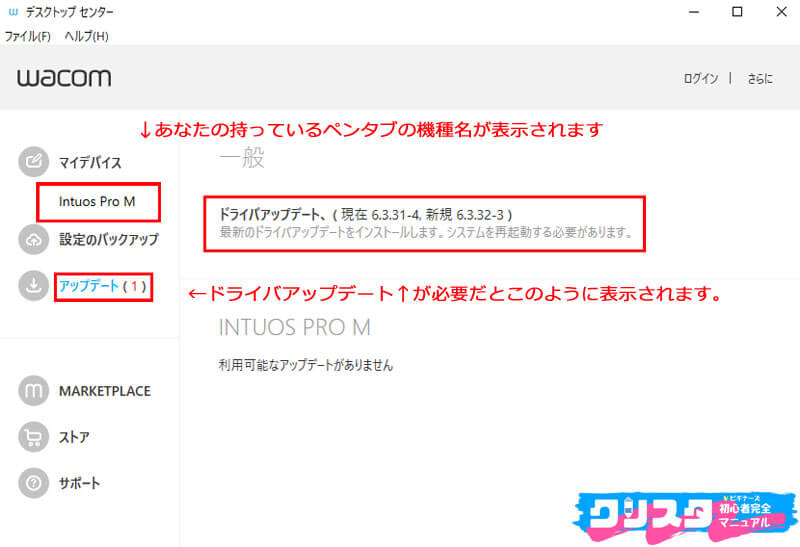
Copyright © 2017-2018 Wacom. All Rights Reserved.
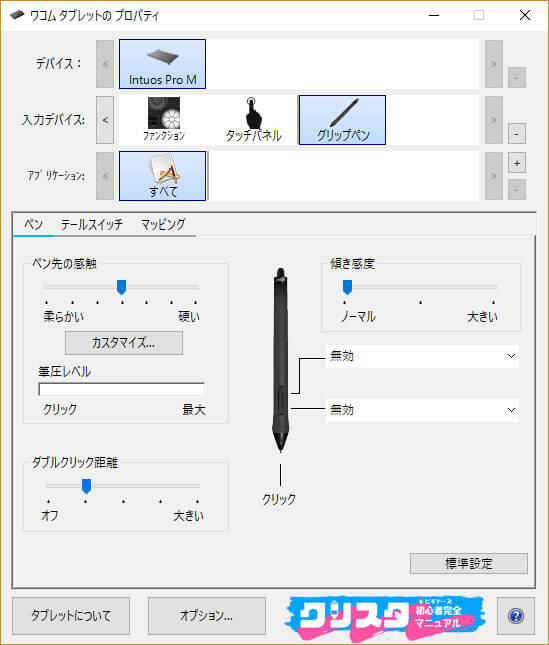
Copyright © 2017-2018 Wacom. All Rights Reserved.
ペンの感覚や筆圧レベル・タッチ操作の有無など様々な要素を自由に変更できるので、とりあえず設定してみてその後描きながら気になる所があれば改善していきましょう。
★ワコムプロパティに関しては、ワコムペンタブでイラストを描くおすすめプロパティ設定を解説!も参照してください。
ペンタブは、言ってしまえば鉛筆のような絵や文字を描くための新たなツールです。
感覚が未経験のためどうしても使い始めは慣れるまで時間がかかる人も多くいます、いやになってイラストを描くのを諦める人が多いのも実情です。

★ペンタブの使い方については、ペンタブ初心者がイラストを描く使い方と13のコツをおさえよう!が参考になります。
今売れ筋のペンタブを値段別に紹介
最後に、予算別におすすめのペンタブをいくつかご紹介します。

板タブ
1万未満(初心者向け)
2万未満
3万未満(プロ仕様)
液タブ
10万未満
20万未満
30万未満(プロ仕様)
おまけ:タブレット
ipad pro(最近めきめき増加中)
まとめ
ペンタブは自転車みたいなもので、一度慣れたらその後は問題なく自由に使えます。
ただどうしてもそのための練習はしっかり必要なので、練習期間中にイヤになってしまわないようにうまくコツなど取り入れながら慣れていってください。
純粋に慣れにかかる期間だけを考えると、板タブよりは液タブかタブレットの方がアナログのお絵描き感覚でやれるのでおそらく早いかと思います。

▼次はコチラ!
クリップスタジオをパソコンで使うおすすめスペックと機種の選び方















